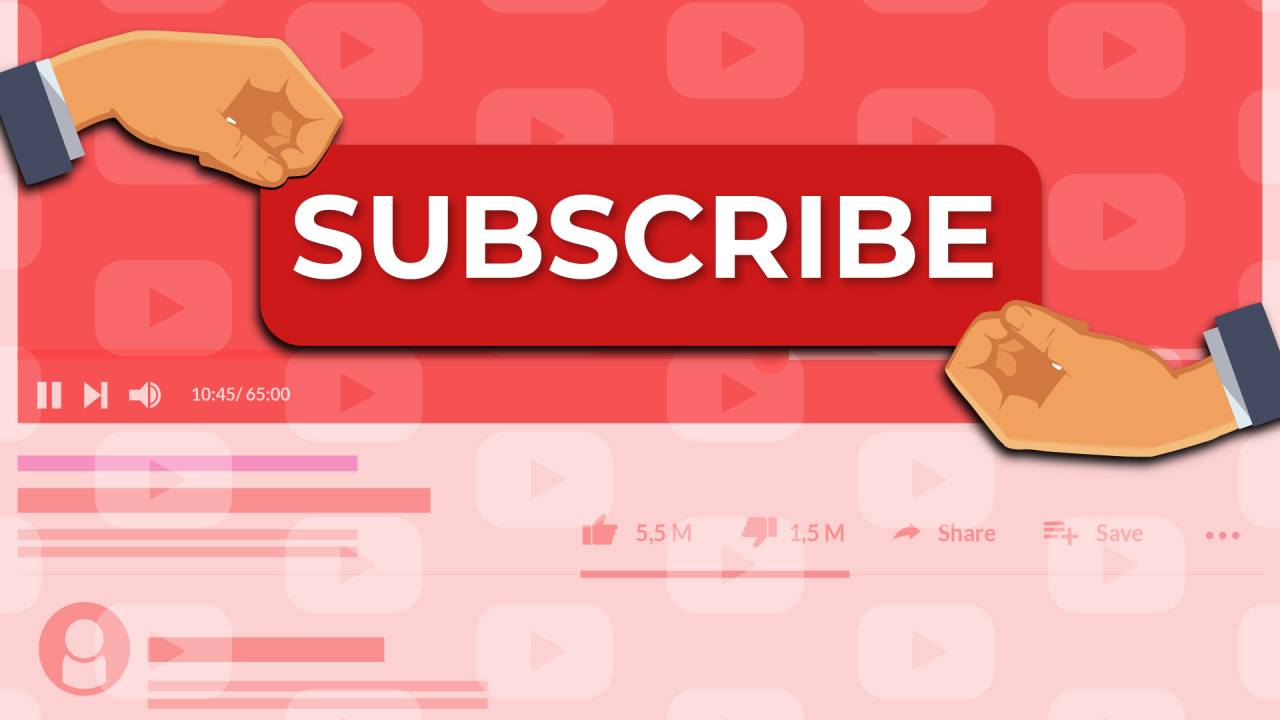Bài viết trên đây chúng tôi đã hướng dẫn cho bạn 5 cách hủy một hoặc nhiều kênh đăng ký trên YouTube nhanh chóng và đơn giản. Hy vọng những thông tin trên sẽ hữu ích cho bạn. Chúc bạn thực hiện thành công.
Bạn cảm thấy phiền với thông báo YouTube của hàng loạt kênh? Hãy học ngay những cách hủy đăng ký nhiều kênh cùng lúc trên điện thoại, máy tính, qua mã code hoặc tiện ích mở rộng để quản lý hiệu quả và tiết kiệm thời gian qua bài chia sẻ dưới đây của Mino Like nhé.

Hủy đăng ký nhiều kênh YouTube một lần có lợi ích gì?
Khi mới sử dụng YouTube hoặc bắt đầu xây dựng kênh cá nhân, nhiều người thường đăng ký hàng loạt kênh khác để theo dõi nội dung nhanh chóng và đa dạng. Tuy nhiên, theo thời gian, hành động này dễ dần đến quá nhiều kênh không xem đến, quá tải thông báo... gây phiền phức khi trải nghiệm các nội dung trên nền tảng này.
Do đó, giải quyết được vấn đề un subcribe các kênh không còn cần thiết sẽ mang lại nhiều lợi ích thiết thực bao gồm:
- Lọc lại nội dung phù hợp với sở thích cá nhân hiện tại
- Loại bỏ yếu tố tiêu cực, tránh được nhiều video độc hại hoặc không có lợi ích gì đối với tâm trạng của bạn
- Tiết kiệm thời gian khi không cần vào từng kênh để hủy sub một cách thủ công.
- Tối ưu thêm trải nghiệm youtube bởi chỉ còn giữ lại những nội dung mà bạn quan tâm
- Cập nhật nhanh chóng các video mới nhất về chủ đề cá nhân yêu thích
Cách hủy đăng ký từng tài khoản Youtube
Hủy đăng ký kênh YouTube trên điện thoại
Bước 1: Mở ứng dụng YouTube trên điện thoại.
Bước 2 :Nhấn vào tab Kênh đăng ký/ Subscriptions ở thanh menu dưới cùng của màn hình
Bước 3: Chọn mục Tất cả/All nằm ngay bên cạnh hình đại diện kênh.
Bước 4: Nhấn Quản lý/Manage. để hiện danh sách kênh bạn đã đăng ký.
Bước 5: Tại kênh muốn hủy, vuốt màn hình từ phải sang trái, sau đó nhấn Hủy đăng ký/Unsubscribe
Bước 6: Cuối cùng, bạn nhấn Xong/Done để hoàn tất.

Lưu ý: Trong trường hợp hủy đăng ký nhầm kênh, bạn có thể nhấn vào mục Đăng ký/Subscribe hiển thị ngay khi vừa mới hủy trên thiết bị của mình..
Hủy đăng ký kênh YouTube trên máy tính
B1: Truy cập trang web youtube.com và đăng nhập vào tài khoản của bạn.
B2: Trên thanh menu bên trái, chọn Kênh đăng ký/Subscriptions.
B3: Nhấn vào mục Quản lý/ Manage ở góc phải để hiển thị tất cả các kênh đang theo dõi.
B4: Tìm kênh muốn hủy, nhấn vào nút Đã đăng ký/ Subscribed bên cạnh tên kênh.
B5: Sẽ có một hộp thoại hiện ra bạn xác nhận bằng cách nhấn Hủy đăng ký/ Unsubscribe).

Hướng dẫn hủy đăng ký nhiều kênh Youtube cùng lúc
YouTube hiện không hỗ trợ tính năng hủy đăng ký hàng loạt, vì vậy bạn cần thao tác thủ công từng kênh như trên. Tuy nhiên. nếu bạn có nhu cầu xóa đăng ký hàng loạt, có thể cân nhắc sử dụng các công cụ hỗ trợ bên thứ ba ở dưới đây:
Sử dụng tiện ích YouTube Unsubscribe All để hủy sub Youtube hàng loạt
Chúng tôi hướng dẫn bạn cách hủy đăng ký nhiều kênh Youtube với tiện ích YouTube Unsubscribe All. Đây là một tiện ích mở rộng của Chrome giúp bạn hủy dễ dàng thao tác chỉ với một cú nhấp chuột.
Cách thực hiện
Bước 1: Tìm tiện ích “YouTube Unsubscribe All” trên Chrome Web Store và thêm tiện ích này vào trình duyệt Chrome

Bước 2: Sau khi cài đặt tiện ích, bạn hãy mở tiện ích YouTube Unsubscribe All. Bạn sẽ thấy một cửa sổ nhỏ xuất hiện ở góc trên phía bên phải màn hình. Để bắt đầu hủy đăng ký, bạn chọn nút START để khởi động.
Bước 3: Tiện ích sẽ tự động chuyển đến trang Đăng ký của YouTube. Tại đây, bạn hãy lựa chọn các kênh muốn unsub, sau đó, nhấn OK để xác nhận. Hệ thống sẽ tự động hủy đăng ký các kênh đã chọn.

Một số lưu ý khi sử dụng tiện ích YouTube Unsubscribe All
Tiện ích YouTube Unsubscribe All chỉ có hiệu lực với những kênh bạn đã theo dõi trước thời điểm cài đặt. Những kênh đăng ký sau đó sẽ không bị ảnh hưởng.
Sau khi hủy đăng ký, bạn sẽ không còn nhận thông báo và ít thấy video từ các kênh đó trên trang đề xuất. Vì vậy, hãy kiểm tra kỹ trước khi thực hiện hàng loạt.
Với tiện ích này, bạn có thể khôi phục kênh đã hủy đăng ký bằng cách làm theo các bước:
- Truy cập mục Kênh đăng ký (Subscriptions).
- Tìm lại tên kênh mong muốn.
- Nhấn nút “Đăng ký (Subscribe)” để khôi phục.
Sử dụng lệnh để hủy đăng ký Youtube hàng loạt

Cách khác thủ công mà mang lại hiệu quả nhanh chóng là sử dụng mã JavaScript thông qua Chrome DevTools để hủy đăng ký hàng loạt các kênh không còn quan tâm trên You tube. các bước chi tiết:
Bước 1: Mở trình duyệt Google Chrome trên máy tính và truy cập vào địa chỉ youtube.com. Nhớ là cần đăng nhập vào tài khoản YouTube mà bạn muốn hủy các kênh đã đăng ký các kênh.
Bước 2: Mở danh sách kênh đã đăng ký bằng cách
- Nhấn vào biểu tượng menu ba gạch (ở phía góc trái màn hình).
- Chọn mục Kênh đăng ký (Subscriptions).
- Nhấn tiếp vào nút Quản lý (Manage) ở góc phải để hiển thị danh sách đầy đủ các kênh bạn đang theo dõi. ( Link tại: https://www.youtube.com/feed/channels
Bước 3: Chạy mã hủy đăng ký hàng loạt
Nhấp chuột phải vào vùng trống trên màn hình, chọn Kiểm tra (Inspect), hoặc nhấn tổ hợp phím Ctrl + Shift + I để mở Chrome DevTools.
Tại bảng công cụ hiện ra, chuyển sang tab Console. Kéo xuống dòng có dấu > ở cuối cùng.
Dán đoạn mã JavaScript dưới đây để thực hiện thao tác hủy đăng ký nhiều kênh vào dòng lệnh hiển thị sau dấu nhắc >, sau đó nhấn Enter để bắt đầu quá trình hủy tự động.
Mã JavaScript hủy đăng ký nhiều kênh YouTube
Bạn có thể dùng chuột bôi đen toàn bộ mã trên và nhấn Ctrl + C để sao chép.
Lưu ý quan trọng:
- Bạn không được reload tab trong quá trình chạy.
- Nếu danh sách kênh dài, bạn hãy cuộn vài lần cho hiển thị hết rồi dán lại đoạn mã.
- Nếu thấy lỗi dừng giữa chừng, tải lại trang, cuộn xuống cuối và chạy lại mã.
Sau khi chạy lệnh xong, các kênh bạn sẽ hủy được tất cả các kênh youtube từng đăng ký. Hãy nhấn F5 để xem kết quả
Sau khi lọc lại danh sách kênh đăng ký và chỉ giữ những nội dung bạn thực sự quan tâm thì cũng là thời điểm phù hợp để đầu tư tăng lượng người đăng ký chất lượng cho kênh của bạn. Có thểm tham khảo dịch vụ tăng sub YouTube an toàn, hiệu quả của Mino Like
Hướng dẫn hủy đăng ký kênh YouTube trực tiếp qua video
Ngoài việc hủy qua trang quản lý kênh đăng ký, bạn hoàn toàn có thể hủy đăng ký ngay trong lúc xem video. Đây là một cách hủy đăng ký nhanh chóng hơn so với thông thường. Hãy thực hiện bằng các bước sau:
Trên điện thoại
- Mở ứng dụng YouTube, chọn mục Kênh đăng ký
- Phát một video bất kỳ từ kênh bạn muốn hủy.
- Nhấn vào nút Đã đăng ký phía dưới video.
- Xác nhận bằng cách chọn Hủy đăng ký
Trên máy tính
- Đăng nhập tài khoản tại youtube.com.
- Chọn mục Kênh đăng ký bên trái màn hình.
- Mở video bất kỳ thuộc kênh bạn muốn hủy.
- Nhấn vào nút Đã đăng ký phía dưới video.
- Xác nhận Hủy đăng ký

Tìm và hủy đăng ký kênh YouTube bằng công cụ tìm kiếm
Trong trường hợp muốn hủy một số kênh đã đăng ký nhưng không nhớ rõ được cụ thể tên kênh hoặc list đăng ký quá dài để cuộn thủ công thì mẹo dành cho bạn là sử dụng sẵn công cụ tìm kiếm ngay trong trang Đăng ký của Youtube để giúp bạn xử lý đơn giản và nhanh hơn:
- Truy cập vào mục Kênh đăng ký trên YouTube.
- Sử dụng thanh tìm kiếm tích hợp để nhập tên kênh hoặc từ khóa liên quan đến kênh.
- Hệ thống sẽ cho ra kết quả phù hợp, từ đây bạn chỉ cần nhấn “Đã đăng ký (Subscribed)” để hủy theo dõi nhanh.